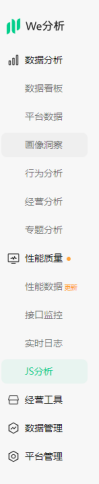Appearance
微信小程序
注册微信小程序
打开 微信公众平台(https://mp.weixin.qq.com/),右上角“立即注册”,选择小程序,前往注册。
appid
登录微信公众平台(管理者给开发人员开了权限即可扫码登录)左侧菜单开发-开发管理,可以看到AppID(小程序ID)。
项目框架
创建项目
下载微信开发者工具,填写appid(个人也可以用测试号),创建小程序(可以选择模板)。
基础版项目目录
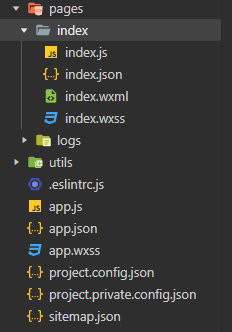
目录介绍
app.json: 小程序根目录下,用来对微信小程序进行全局配置。
project.config.json:开发者工具公共配置。
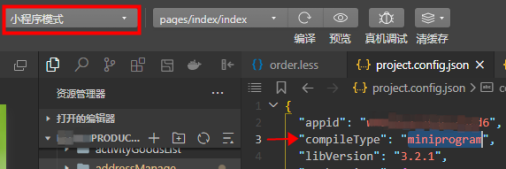
project.private.config.json:优先级高于project.config.json,个人配置。 部分设置无法在 project.private.config.json 中生效,有些字段可以在开发者工具-详情-本地设置对应上。
app.js:小程序逻辑。
app.wxss:小程序公共样式表。
一个小程序页面由四个文件组成,分别是 js,wxml,json,wxss;
page.json:每个页面下的配置文件,页面中配置项在当前页面会覆盖 app.json 中相同的配置项。
为方便样式书写,使用less写样式,再转化为wxss
VSCode 安装esay less插件,项目根目录新增.vscode文件夹,该文件夹新增settings.json文件,内容为
{
"less.compile": {
"out": true,
"outExt": ".wxss"
}
}新建编写less文件并保存,可以看到同目录下生成了wxss文件。
分享小程序
onShareAppMessage() {
let sharePath = '/pages/pageDetail/pageDetail?activityType=' + activityType + '&activityData=' + activityData + '&id=' + id
return {
title: '分享标题',
path: sharePath
}
}webview
webview中的h5页⾯如何跳回⼩程序?
- 开发管理 -> 开发设置 -> 业务域名 配置
- h5引入http://res.wx.qq.com/open/js/jweixin-1.6.0.js
- h5跳转 wx.miniProgram.navigateTo()
微信开放文档
https://developers.weixin.qq.com/miniprogram/dev/framework/
发版
体验版
开发者工具点击上传按钮
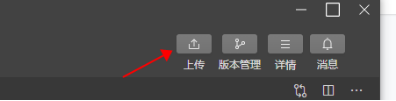
管理者后台,左侧菜单管理-版本管理,找到开发版本那一栏,将刚才自己上传的包设为体验版,就可以扫码查看了。 可以有多个开发版本,只能设一个体验版。
审核版本
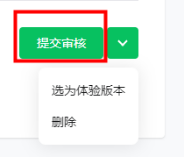
提交审核,进入如下图填写信息页面,红框必填。

采集用户隐私信息填写页面参考demo:
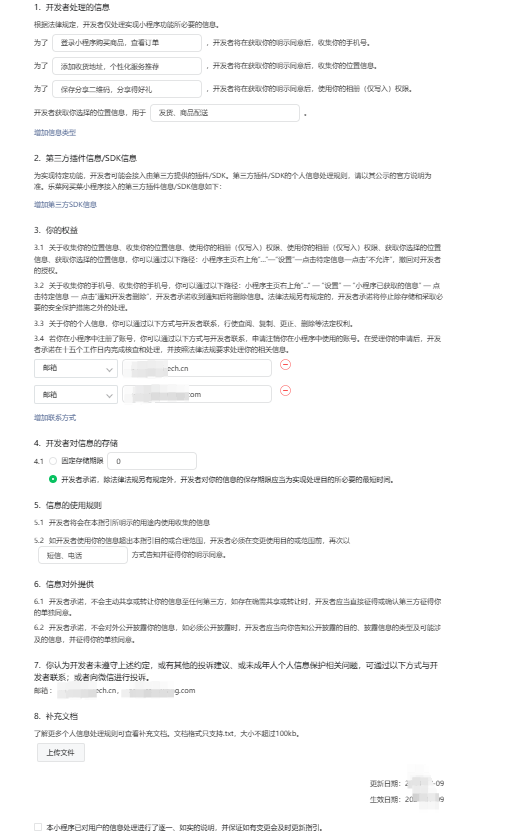
线上版本
审核版本提交审核,微信审核通过之后(“微信公众平台”会发通知),就可以发布上线了(全量发布)。
管理者后台部分功能介绍
左侧菜单开发,开发管理-基本设置
可以看到主体信息;同一主体可以申请多个小程序(同一个体工商户注册小程序数量上限为5个),注册新的小程序时选择该主体即可。
左侧菜单开发,开发管理-开发设置,服务器域名
小程序只可以跟指定的域名进行网络通信。包括普通 HTTPS 请求(wx.request)、上传文件(wx.uploadFile)、下载文件(wx.downloadFile) 和 WebSocket 通信(wx.connectSocket)。
左侧菜单开发,开发管理-开发设置,扫普通链接二维码打开小程序
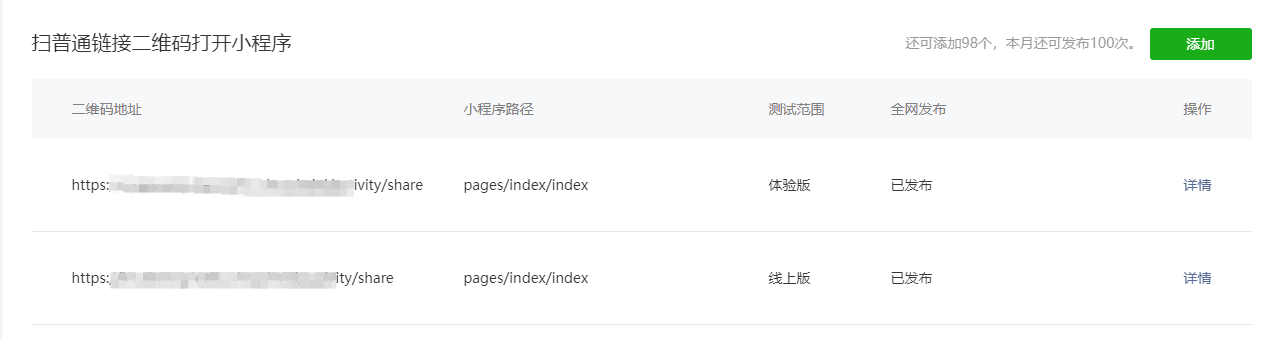
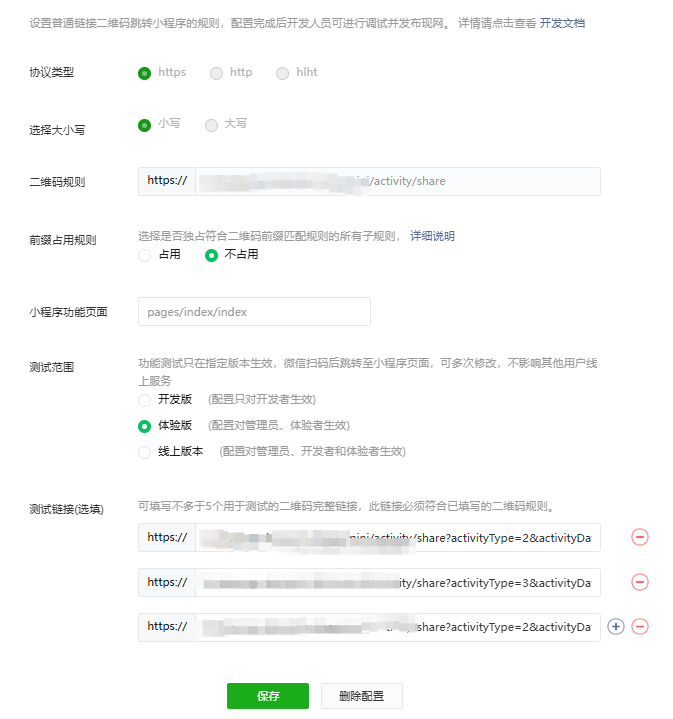
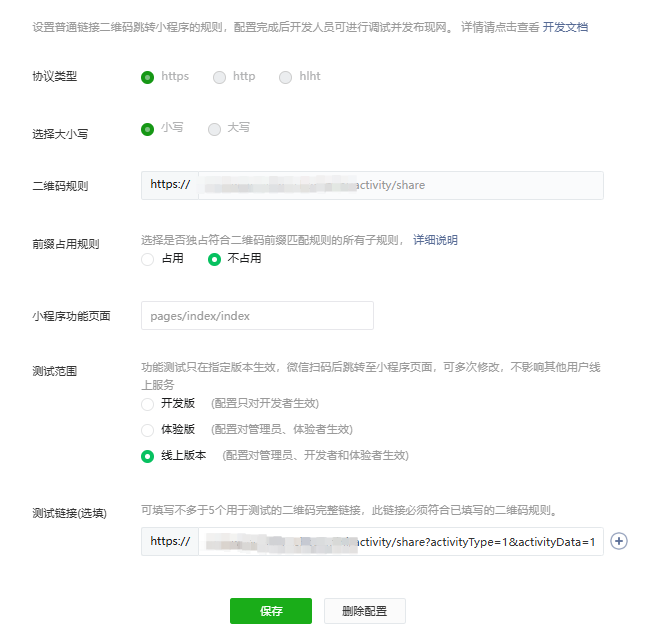
https://developers.weixin.qq.com/miniprogram/introduction/qrcode.html
左侧菜单开发,开发管理-接口设置,地理位置 或 其他接口
比如:wx.getLocation 开通后才能在正式版本使用。
注: 审核接口时小程序地址信息相关功能不能报错并且使用顺畅,要能清楚地看到此接口在哪里使用;否则文字、图片、视频描述再详细也会审核不通过(经验)。
左侧菜单统计